
Internet Explorer는 복잡한 소프트웨어이며 항상 우리가 브라우저를 선택하는 것은 아니었지만 사실은 수년에 걸쳐 훨씬 좋아 졌으므로이 소프트웨어가 무엇을 제공해야하는지 확인해보십시오.
Windows 7에 대한이 Geek School 시리즈의 이전 기사를 확인하십시오.
- How-To Geek School 소개
- 업그레이드 및 마이그레이션
- 장치 구성
- 디스크 관리
- 응용 프로그램 관리
일주일 내내 나머지 시리즈도 계속 지켜봐주세요.
호환성보기
Internet Explorer는 이전 세대의 브라우저에서 완벽하게 작동하는 페이지를 렌더링하지 못하는 것으로 악명이 높습니다. 이 상황을 해결하기 위해 Microsoft는 호환성보기라는 기능을 IE에 추가했습니다. 간단히 말해, 이전 Internet Explorer 버전의 렌더링 엔진을 사용하여 웹 페이지를 볼 수 있습니다. 호환성보기를 사용하려면 URL 표시 줄에있는 반으로 찢어진 페이지처럼 보이는 작은 아이콘을 클릭해야합니다.
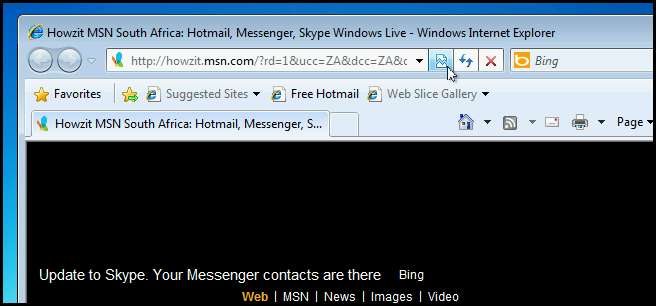
RSS 피드
그들이 무엇인지 아직 모르는 경우 RSS 피드를 사용하면 즐겨 찾는 웹 사이트를 구독 할 수 있으므로 즐겨 찾는 웹 사이트를 최신 상태로 유지할 수 있습니다. 가입 한 웹 사이트 중 하나가 새 콘텐츠를 추가하면 (예 : How-To Geek가 새 기사를 발표 할 때) 자동으로 알림을받습니다. Internet Explorer에서 RSS 버튼이 주황색으로 바뀌면보고있는 웹 사이트가 RSS 피드를 지원한다는 의미입니다.
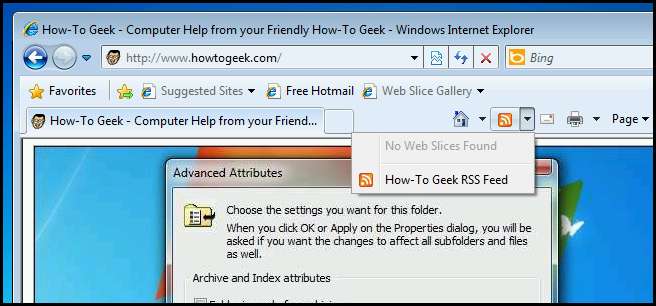
피드를 구독하면 새 콘텐츠가 추가되었는지 빠르게 확인할 수 있습니다.
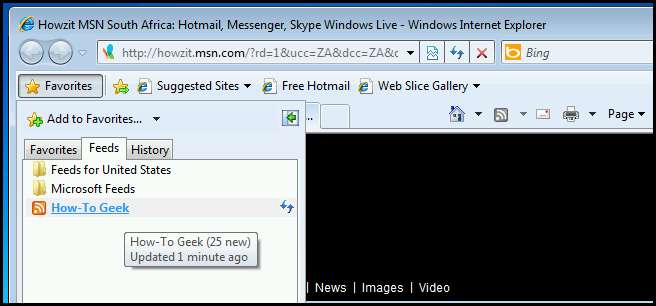
보안 영역
Internet Explorer는 인터넷, 로컬 인트라넷, 신뢰할 수있는 사이트 또는 제한된 사이트의 네 가지 보안 영역 중 하나에 모든 웹 사이트를 할당합니다. 웹 사이트가 할당 된 영역은 해당 사이트에 사용되는 보안 설정을 지정합니다. 네 영역 각각에 어떤 유형의 웹 사이트가 포함되어야하는지 자세히 살펴 보겠습니다.
- 로컬 인트라넷 –이 영역에는 회사 방화벽 내부에있는 사이트가 포함되어야합니다.
- 신뢰할 수 있음 –이 영역에는 신뢰할 수있는 모든 사이트 (예 : 비즈니스 파트너의 사이트)가 포함됩니다.
- 인터넷 –이 영역에는 신뢰할 수있는 영역, 로컬 인트라넷 또는 제한된 영역에없는 인터넷의 모든 사이트가 포함됩니다.
- 한정된 –이 영역에는 신뢰할 수없는 사이트가 포함되어 있습니다.
원하는 경우 특정 영역에 적용되는 보안 설정을 변경할 수도 있습니다. 이렇게하려면 도구를 클릭 한 다음 인터넷 옵션 메뉴 항목을 선택합니다.
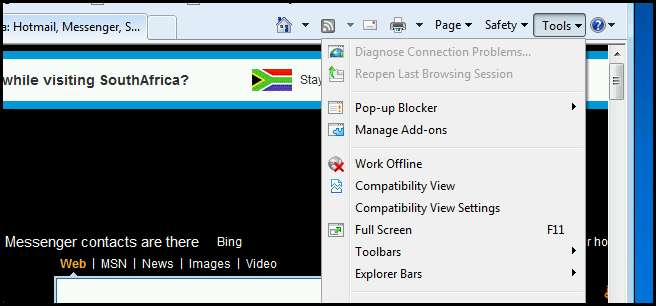
그런 다음 보안 탭으로 전환하십시오.

슬라이더를 이동하여 미리 정의 된 보안 수준 중 하나를 선택하거나 사용자 지정 수준 버튼을 클릭 할 수 있습니다.
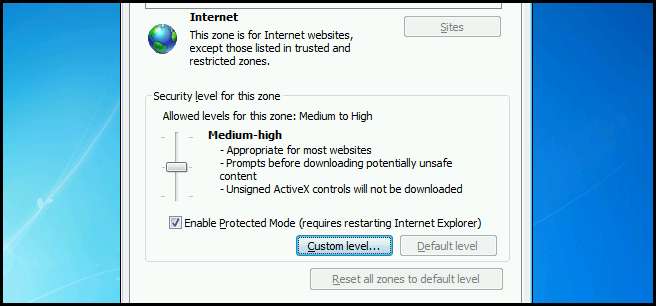
신뢰할 수있는 사이트 구성
신뢰할 수있는 사이트 보안 영역에 사이트를 추가하려면 영역을 선택한 다음 사이트 버튼을 클릭합니다.

이제 위협이 아니라고 확신하는 사이트의 URL을 입력하십시오. 그런 다음 추가를 클릭하십시오.
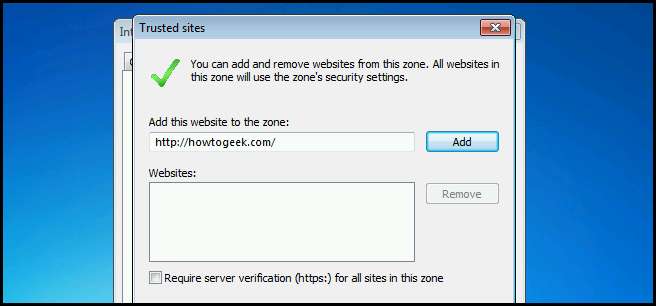
다른 영역에 대해서도 동일한 작업을 수행 할 수 있습니다. 각 영역에 추가하는 항목에주의하십시오.
애드온 관리
Internet Explorer에는 Chrome 및 Firefox의 플러그인과 동등한 추가 기능이 있으며 브라우저의 기능을 확장하는 역할을합니다. 더 악명 높은 유형의 추가 기능 중 하나는 도구 모음입니다. 이들은 일종의 응용 프로그램을 설치할 때 Internet Explorer에 자주 추가되는 성가신 검색 창입니다. 도구 모음을 관리하려면 도구 메뉴를 클릭 한 다음 추가 기능 관리 메뉴 항목을 선택합니다.
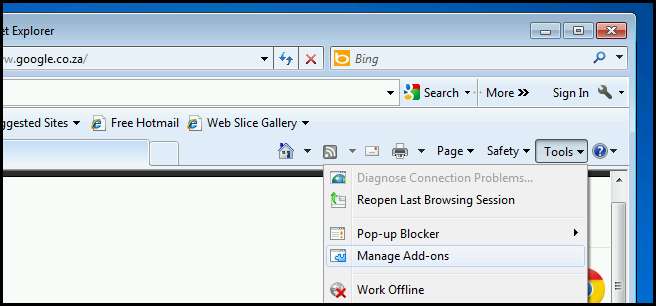
여기에서 도구 모음을 마우스 오른쪽 버튼으로 클릭하고 비활성화 할 수 있습니다. 도구 모음을 제거하려면 다음을 수행해야합니다. 제어판을 사용하여 제거 다른 응용 프로그램과 마찬가지로.
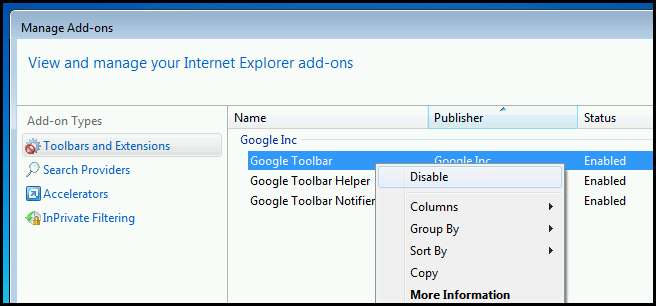
검색 공급자
또 다른 유형의 추가 기능은 Internet Explorer에 검색 엔진을 추가 할 수있는 검색 공급자입니다. 검색 공급자를 추가하려면 검색 공급자 섹션으로 전환하십시오.
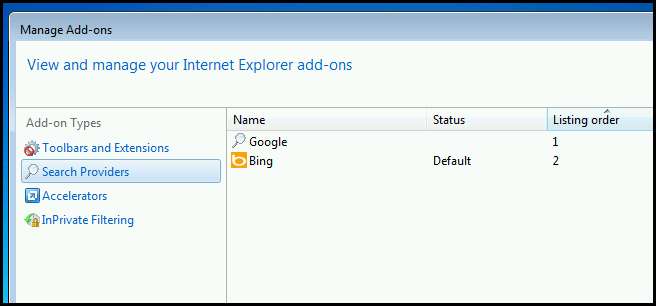
창의 왼쪽 하단에 더 많은 검색 공급자 찾기… 하이퍼 링크가 표시됩니다. 그것을 클릭하십시오.
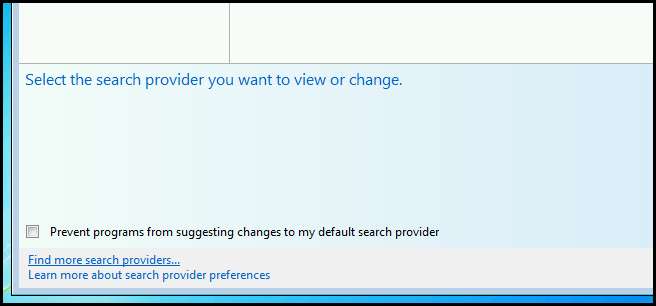
여기에서 수천 개의 제공 업체 중에서 선택할 수 있습니다.

추가되면 검색 창에서 직접 해당 사이트를 검색 할 수 있습니다.
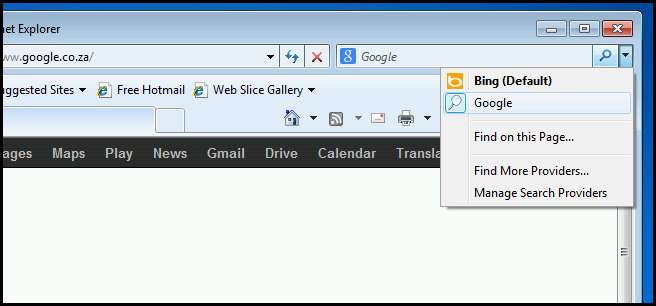
InPrivate 모드
InPrivate 모드는 Chrome의 시크릿 모드에 해당하는 Internet Explorer입니다. 이전에 사용해 본 적이없는 사용자에게는 PC에 흔적을 남기지 않고 비공개로 웹을 탐색 할 수있는 방법입니다. 세션 내에서만 브라우징 데이터를 유지함으로써이를 수행합니다. InPrivate 세션을 닫으면 다음이 삭제됩니다.
- 해당 세션의 모든 쿠키
- 검색 기록
- 브라우저 캐시에있을 수있는 모든 개체
InPrivate 브라우징 세션을 열려면 안전을 클릭 한 다음 InPrivate 브라우징을 선택합니다.
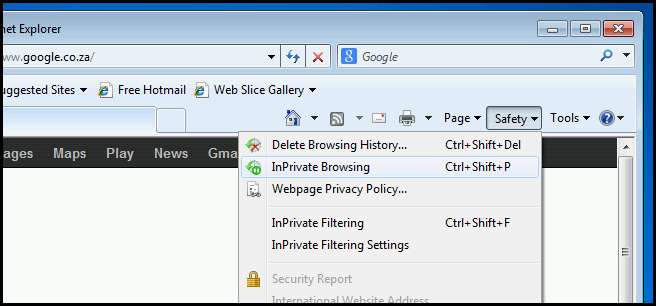
URL 표시 줄을보고 InPrivate 모드에 있는지 알 수 있습니다.
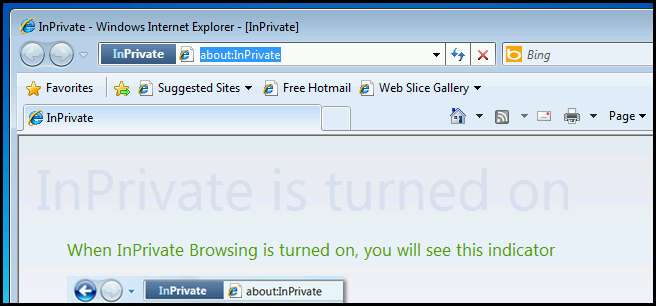
보안 기능
Internet Explorer에는 시험을 위해 알아야 할 몇 가지 다른 보안 기능이 있습니다. 그러나 그 기능이 무엇인지, 내장 된 기능인지 알아야하므로 살펴 보겠습니다.
팝업 차단기
Internet Explorer에는 성가신 광고가 열리지 않도록 자체 팝업 차단기가 제공됩니다. 팝업 차단기는 기본적으로 모든 팝업이 차단되는 화이트리스트 시스템에서 작동하며 URL을 화이트리스트에 추가하여 특정 웹 사이트에서 팝업을 허용 할 수 있습니다. URL을 허용 목록에 추가하려면 도구를 클릭하고 팝업 차단을 선택한 다음 팝업 차단 설정을 선택합니다.
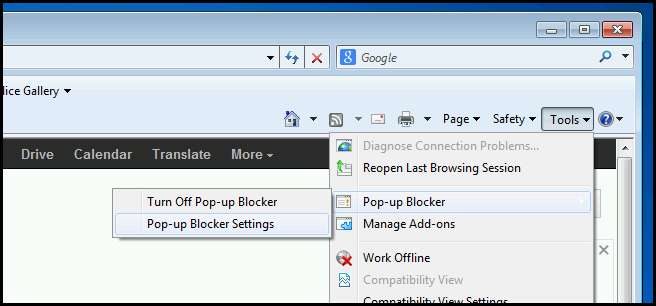
그런 다음 사이트의 URL을 입력하고 추가를 클릭합니다.
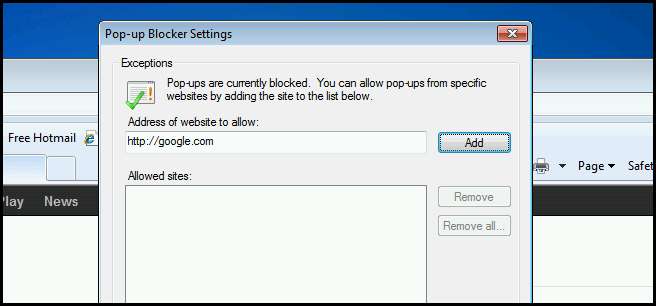
InPrivate 필터링
많은 웹 사이트는 제 3 자 광고 회사에서 비롯된 광고에서 수입을 창출합니다. 즉, 웹 페이지에 표시되는 콘텐츠는 귀하가 방문하고 있다고 생각하는 웹 사이트에서 비롯된 것이 아닙니다. 실제로는 드문 일이 아니지만 지난 수년 동안 광고 회사는 이러한 광고를 포착하여 사용자가 방문하는 웹 사이트의 프로필을 작성하여 타겟 광고를 보여줄 수 있도록했습니다. InPrivate 필터링은이를 중지하기 위해 설정하고 사용자가있는 사이트가 아닌 다른 사이트에서 생성 된 모든 콘텐츠를 차단합니다.
보호 모드
보호 모드는 UAC (사용자 계정 제어), MIC (필수 무결성 제어) 및 UIPI (사용자 인터페이스 권한 격리)의 세 가지 Windows 구성 요소를 활용합니다. 함께 관리자로 로그인 한 경우에도 낮은 무결성 수준으로 Internet Explorer를 실행할 수 있습니다. 공격자가 어떤 식 으로든 IE 프로세스에 액세스하더라도 수행 할 수있는 작업은 매우 제한적이라는 생각입니다.
SmartScreen 필터
SmartScreen 필터는 세 가지 구성 요소로 구성됩니다. 첫째, 웹을 탐색 할 때 의심스러운 행동에 대해 웹 페이지를 분석하고주의해서 진행하도록 경고하는 휴리스틱 엔진이 있습니다. 둘째, 방문한 웹 사이트의 URL을 알려진 피싱 웹 사이트 목록과 비교하여 확인하고 필요한 경우 차단함으로써 피싱 공격을 차단합니다. 마지막으로, 안전하지 않은 것으로 알려진 프로그램 목록과 비교하여 다운로드 한 모든 파일을 확인합니다.
인증서
은행을 소유하고 온라인 뱅킹 포털을 여는 경우 문제는 고객이 실제로 은행에 연결되어 있는지 모르기 때문에 사용하는 것을 주저한다는 것입니다. 이것은 신원 확인의 문제이며 인증서의 용도입니다.
이 모든 것은 우리가 자동으로 신뢰하는 공인 인증 기관 (Public Certification Authorities)이라는 몇 가지 엄선 된 회사에서 시작됩니다. 우리가 이들을 신뢰하는 이유는 각 회사에 대해 신뢰할 수있는 루트 인증 저장소에있는 인증서라고하는 작은 파일이 있기 때문입니다. 신원을 확인하려면 Thawte 또는 VeriSign과 같은 회사로 이동하면 백그라운드 확인을 수행 한 다음 웹 서버에 넣을 수있는 인증서를 발급합니다.
이제 사용자가 은행의 온라인 포털에 연결하면 브라우저에 은행 인증서가 이미 신뢰하는 회사에서 생성 된 것으로 표시됩니다. 따라서 귀하의 은행이이 웹 사이트를 소유하고 있음을 확신 할 수 있습니다. 웹 서버에 연결되어 있는지 확인할 수있을뿐만 아니라 인증서는 검색 트래픽을 암호화하는데도 사용됩니다.
URL 표시 줄의 잠금을 클릭하여 웹 사이트를 인증 한 사람을 확인할 수 있습니다.
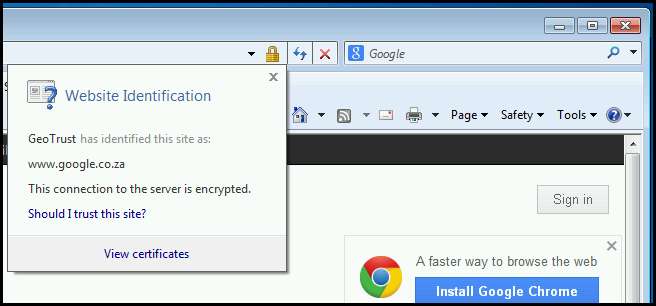
숙제
오늘 우리는 브라우저가 제공하는 거의 모든 기능을 살펴 보았으므로 하루를 쉬십시오.
질문이 있으면 저를 트윗 할 수 있습니다. 뿡뿡 , 또는 그냥 댓글을 남겨주세요.







